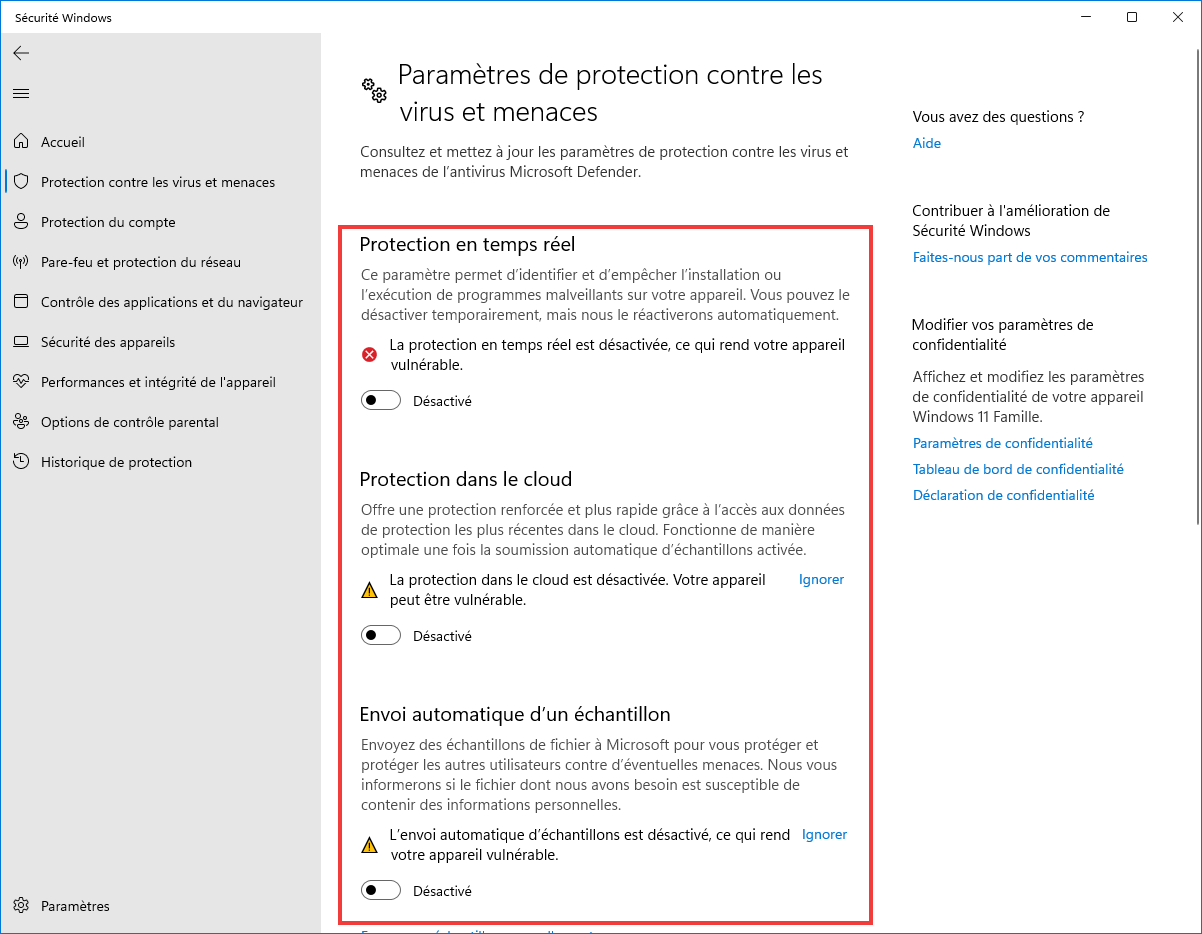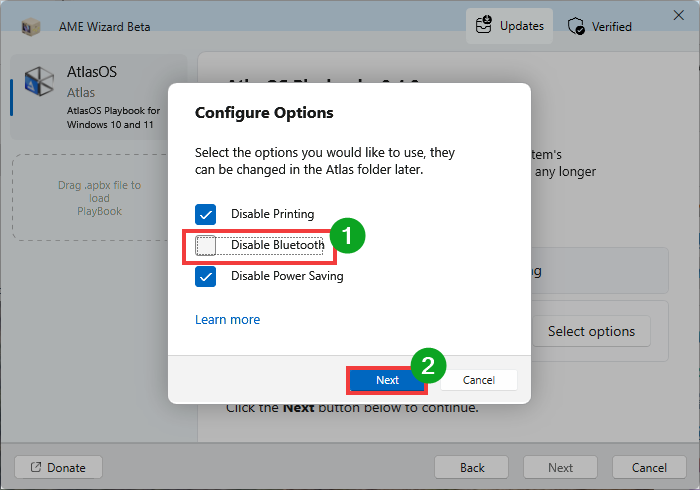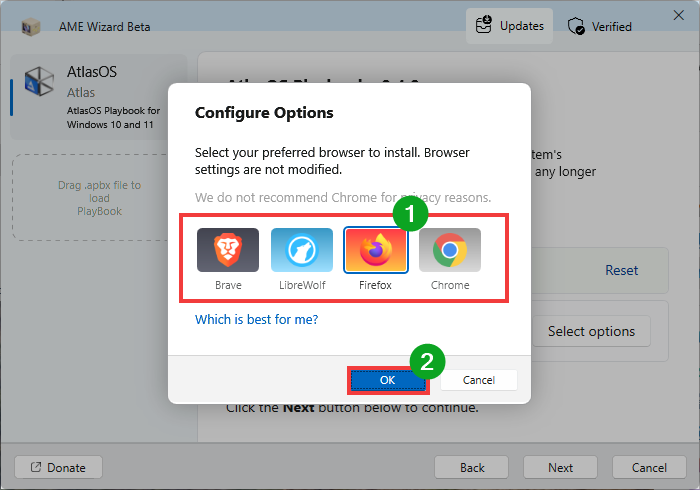Contrairement à ce que peut indiquer son nom, AtlasOS n’est pas un système d’exploitation, mais un programme dont les scripts permettent de modeler Windows. Il promet d’alléger Windows 10 et Windows 11 en quelques minutes pour augmenter les performances des PC.
Le projet AtlasOS était parfois fortement décrié dans ses débuts, car il supprimait Windows Defender et d’autres composantes indispensables comme Windows Update. Depuis la version v0.3.x sortie en novembre 2023, ces problèmes ont été résolus.
- ☞ Vous voulez augmenter les FPS de vos jeux ?
- ☞ Votre PC est un peu juste pour faire tourner Windows 11 ou Windows 10 ?
- ☞ Vous en avez assez de partager vos données personnelles et d’utilisation avec Microsoft ?
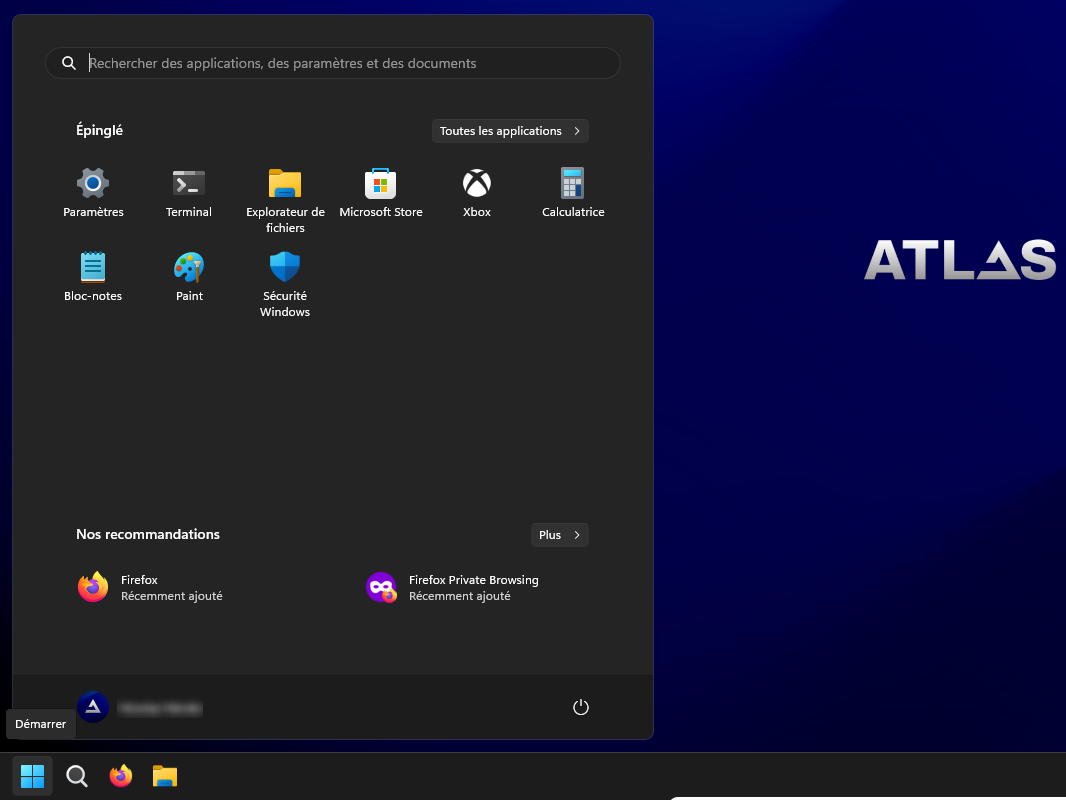
Alors, cet article est fait pour vous ! Découvrez l’essentiel à savoir sur AtlasOS et apprenez à l’installer grâce à notre tutoriel.
Qu’est-ce que AtlasOS ?
AtlasOS est un projet open source sous licence GPL-3.0 qui améliore Windows, grâce à des scripts, afin d’optimiser les performances de jeu. Ce projet transparent élimine les problèmes réduisant la fluidité. Ainsi, il permet la réduction de la latence système, de la latence réseau et de l’input lag. AtlasOs garantit également la confidentialité du système tout en priorisant les performances. Il est donc idéal pour les gamers cherchant à améliorer leur expérience de jeu sans compromettre leur sécurité et pour les personnes soucieuses de protéger leurs données.
Qui a créé AtlasOS ?
Le projet AtlasOs a été créé par « une petite équipe de passionnés de technologie, de confidentialité et de performances ». Cette équipe ne porte pas de nom (nous la nommerons alors « équipe Atlas »). Aujourd’hui, l’équipe est composée de 10 membres. L’objectif de ces développeurs est de redéfinir l’expérience Windows en rendant le système d’exploitation de Microsoft plus léger, plus véloce et plus protecteur des données personnelles. Le gaming étant particulièrement dans la ligne de mire de l’équipe Atlas.
Côté histoire, la toute première version d’Atlas basée sur Windows 10 20H2 est sortie vers la fin janvier 2023. Ensuite, les mises à jours se sont succédé :
- v0.1 basée sur 22H2 le 31 mars 2023 ;
- v0.2 le 24 avril ;
- v0.3 le 1er novembre, puis v0.3.1 et v0.3.2 ;
- v0.4.0 le 6 avril 2024.
Qui peut utiliser AtlasOS ?
Tous les propriétaires de PC sous Windows peuvent utiliser AtlasOS. Mais je vais lister des cas où l’installation et l’utilisation d’AtlasOs deviennent vraiment intéressantes :
- Votre ordinateur est ancien avec des composants peu performants. Windows consomme trop de ressources par rapport aux capacités de votre PC, qui est au ralenti.
- Votre PC est équipé d’un processeur d’entrée de gamme (même de génération récente). Idem, Windows utilise trop de ressources, votre ordinateur traîne.
- Vous êtes un gamer à la recherche des FPS. Pour certains joueurs, la quête absolue est de gagner des FPS par tous les moyens. AtlasOS permet de faire cela, surtout avec des équipements d’ancienne génération.
Cependant, il y a des cas où AtlasOS n’est pas nécessaire. Par exemple, dans le cadre d’une utilisation purement bureautique (Word, Excel, Chrome…) sur un ordinateur récent et relativement puissant (Core-i5 et plus, Ryzen 5 et plus).
Aussi, je vous déconseille vivement d’utiliser AtlasOS dans les cas suivants :
- Si l’ordinateur ne vous appartient pas (entreprise, ami, famille…). Vous ne devez surtout pas installer AtlasOS !
- Si vous n’êtes pas disposé à effectuer un dépannage éventuel de Windows, je vous déconseille d’utiliser ce logiciel.
En effet, de nombreux éléments importants disparaissent, comme la fonctionnalité de restauration du PC. En d’autres mots, vous ne pourrez pas revenir en arrière. Il vous faudra obligatoirement réinstaller totalement Windows.
Les avantages d’AtlasOS
Réputé stable et compatible, AtlasOS promet d’apporter une performance accrue tout en réduisant la collecte de données. Voyons cela dans le détail.
Gains de performance
L’équipe Atlas met en avant le fait que les modifications implémentées à Windows servent à améliorer les performances et la réactivité de Windows sans interférer dans les fonctionnalités essentielles. Aussi, ils promettent qu’aucune modification n’a d’effet placebo (ou trop faibles gains de performance).
Sur leur site internet, AtlasOS assure de pouvoir :
- réduire l’utilisation du processeur en arrière-plan, de 2-10 % à 0 % ;
- diminuer la consommation de la RAM en libérant en moyenne 1,1 Go de mémoire vive ;
- augmenter considérablement les FPS, de 217,5 FPS à 365,91 FPS.
Cependant, je tiens à préciser que ces données ne sont fournies qu’à titre informatif, car elles correspondent à un benchmark précis. Les valeurs peuvent varier en fonction de nombreuses variables, comme la version du système d’exploitation d’origine et de la configuration globale du PC.
Le benchmark cité ci-dessus concerne une configuration gaming (Ryzen 7, MSI 2070, etc.). Pour vous donner une autre idée des gains obtenus grâce à AtlasOS, je vous donne un tableau montrant les différences constatées entre Windows 11 23H2 et AtlasOS v0.4 installés sur un PC Portable DELL Inspiron 7501 équipé d’un processeur Intel i7-10750H et de 24 Go de RAM.
| Windows 11 23H2 | AtlasOS v0.4 | |
|---|---|---|
| Mémoire RAM (Go) | 2 | 1,4 |
| Espace disque utilisé (Go) | 20,5 | 21,3 |
| Processus | 124 | 65 |
| Processus en arrière-plan | 37 | 16 |
| Processus Windows | 88 | 41 |
| Tâches actives | 121 | 112 |
| Applications installées | 35 | 27 |
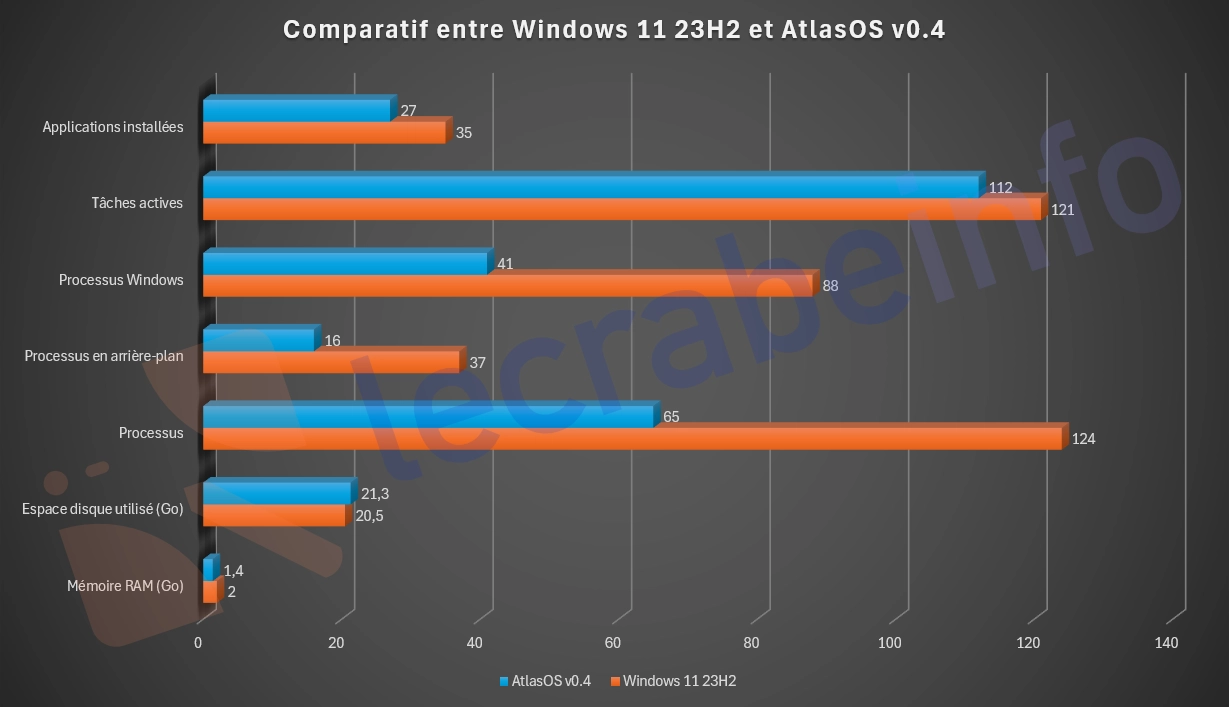
Réduction de la collecte de données
Comme tout bon GAMAM qui se respecte, Microsoft est connue pour sa collecte (à outrance ?) des données personnelles et d’utilisation. À chaque sortie d’une nouvelle mouture de Windows, la quantité de données collectées ne cesse d’accroître. Au point que de plus en plus de personnes considèrent Windows 11 comme un malware géant, même si d’autres pointent du doigt le côté sensationnel des gros titres à ce sujet.
Pour réduire au minimum la collecte de donnée, lors de son installation AtlasOS :
- supprime la plupart des fonctions de télémétrie intégrées à Windows ;
- et applique diverses stratégies de groupe.
Comment AtlasOS est-il plus léger et rapide que Windows ?
Pour alléger Windows et redonner de la vélocité à votre PC, AtlasOS désactive de nombreux composants et fonctionnalités jugés inutiles de Windows. Certaines fonctionnalités nécessitent un ajustement manuel pour être réactivées.
Composant définitivement supprimé
Le contrôle intelligent des applications (Smart App Control) est définitivement supprimé. Pour le retrouver, vous devrez réinstaller complètement Windows. Ce composant est supprimé, car il envoie beaucoup de données à Microsoft et nécessite des données de diagnostic facultatives, ce qui cause des ralentissements si Defender est activé.
Composants désactivés
Ces composants nécessitent un ajustement manuel pour être réactivés :
- Télémétrie ;
- Diverses synchronisations avec un compte Microsoft ;
- Publicités générales et conseils Windows ;
- Menus contextuels peu utilisés ;
- Historique d’activité.
i Information : avant la version v0.3 sortie en novembre 2023, AtlasOS désactivait sans possibilité de retour :
- Windows Update ;
- Windows Defender ;
- le contrôle de compte d’utilisateur ;
- la prise en charge de la sécurité de base dans la virtualisation.
Alors, veillez bien à télécharger une version v0.3.x ou ultérieure d’AtlasOS afin de garder un PC protégé contre la cybermalveillance.
Applications désinstallées par défaut
Pour alléger Windows, plusieurs applications sont désinstallées par AtlasOS. Vous pourrez les réinstaller via Microsoft Store ou le Web :
- Internet Explorer (sous Windows 10 uniquement) ;
- OneDrive (non supprimé s’il est déjà configuré pour éviter la perte de données) ;
- Microsoft Edge (dans les options, vous pouvez choisir de le garder) ;
- Steps Recorder ;
- Lecteur Windows Media (remplacé par un lecteur moderne) ;
- Maths Recognizer (uniquement sur Windows 10).
Comment installer AtlasOS
Tout d’abord, il faut savoir qu’AtlasOS n’est pas un système d’exploitation autonome. En réalité, il s’agit de scripts utilisés pour alléger Windows (10 ou 11). Vous devez donc nécessairement avoir installé Windows avant d’installer AtlasOS.
- Allez sur le site AtlasOS, puis cliquez sur Atlas Playbook et AME Wizard pour télécharger les dossiers ZIP utiles à l’installation d’AtlasOS.
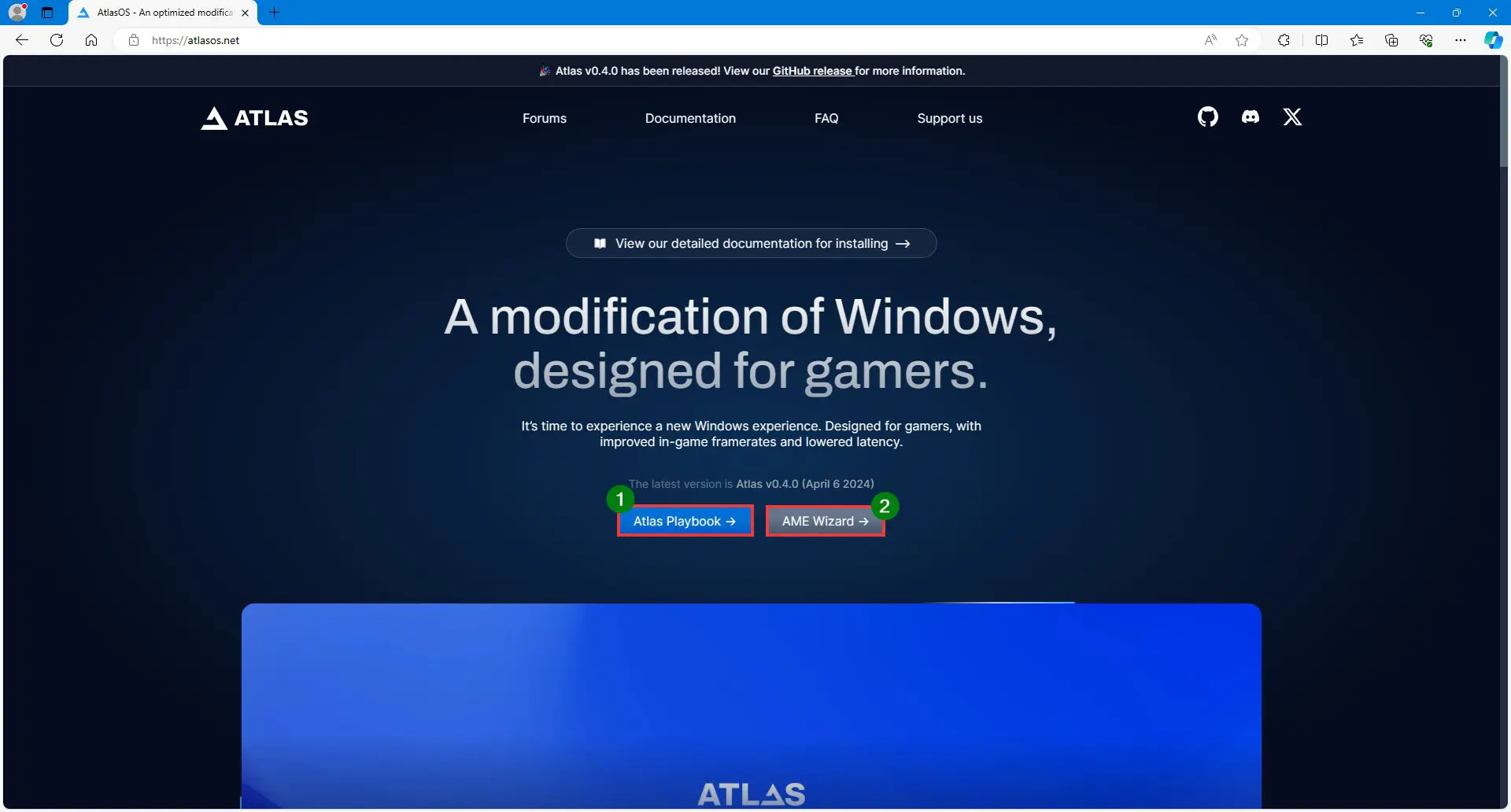
- Rendez-vous ensuite dans le dossier de Téléchargements via l’Explorateur de fichiers et faites extraire les dossiers ZIP (cliquez pour suivre notre guide si besoin).
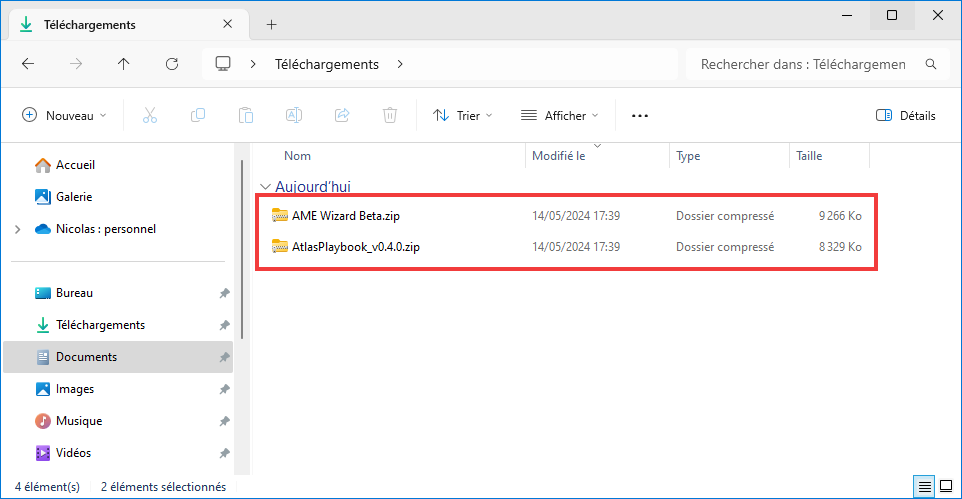
- Entrez dans le dossier AME Wizard Beta.
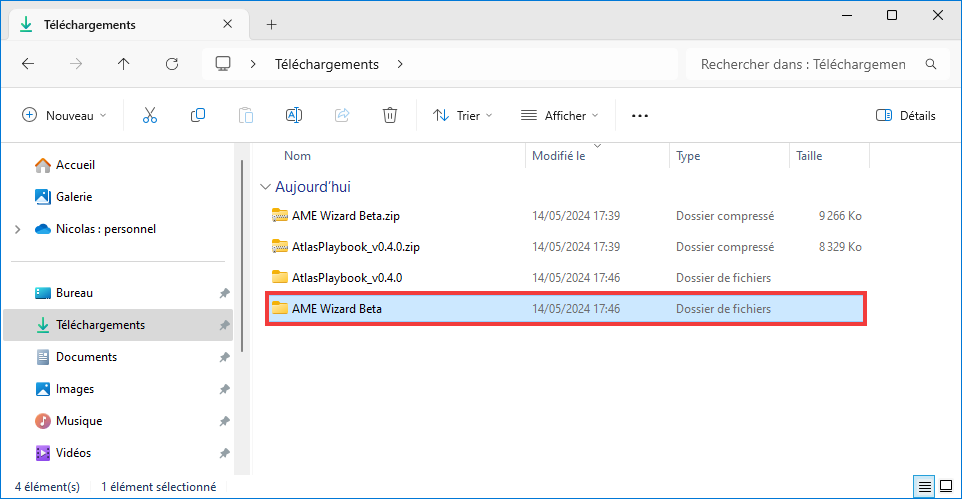
- Faites un clic droit sur le fichier exécutable AME Wizard Beta.exe et cliquez sur Exécuter en tant qu’administrateur.
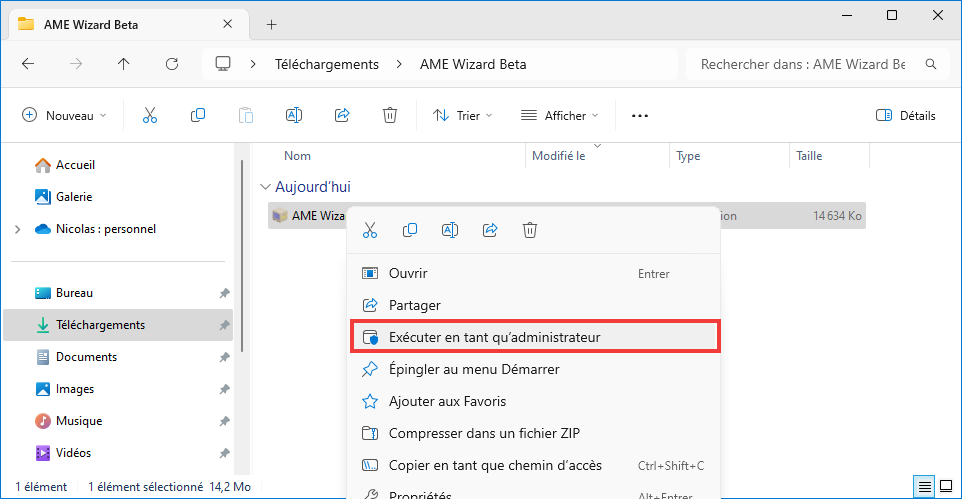
- Autorisez ensuite le contrôle de compte utilisateur.

- Cliquez sur Drag .apbx file to load PlayBook.
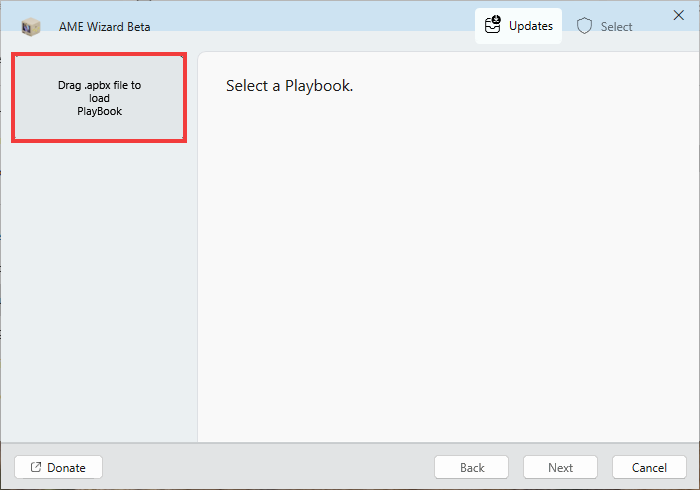
- Allez chercher le dossier Atlas Playbook. (Dans mon cas, il est dans le dossier Téléchargements.) Ouvrez le dossier AtlasPlaybook_v0.4.0.
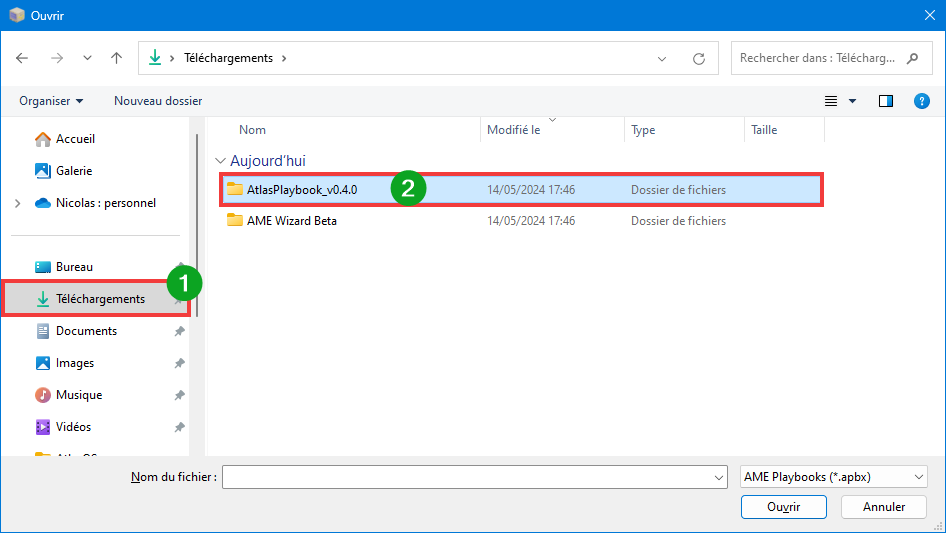
- Sélectionnez le fichier AtlasPlaybook_v0.4.0.apbx et cliquez sur Ouvrir.
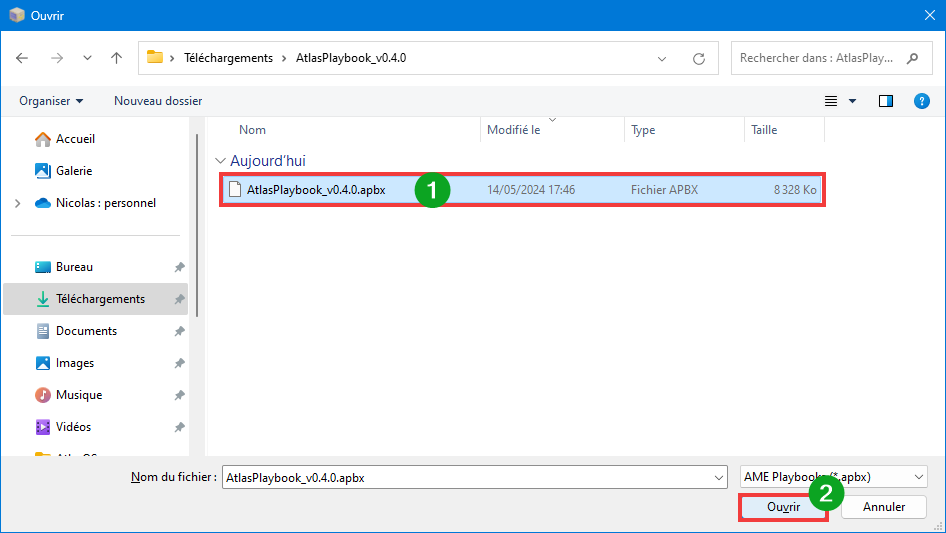
- Pour laisser agir les scripts d’AtlasOS, vous devrez désactiver momentanément la sécurité de Windows. Au niveau de Disable Security, cliquez sur Run action.
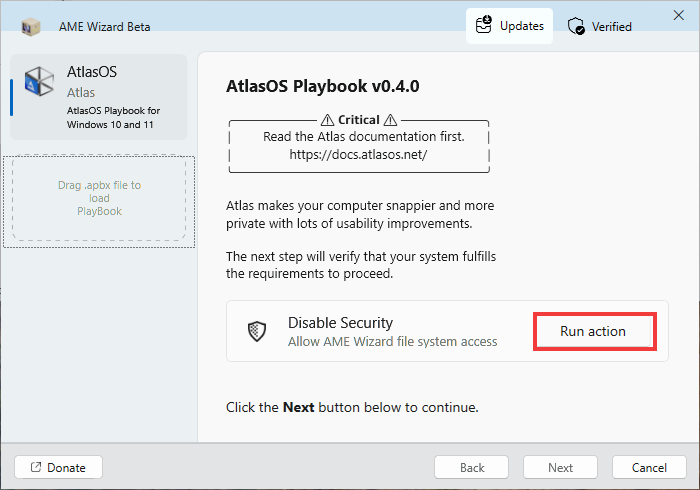
- Cliquez maintenant sur Open Windows Security.
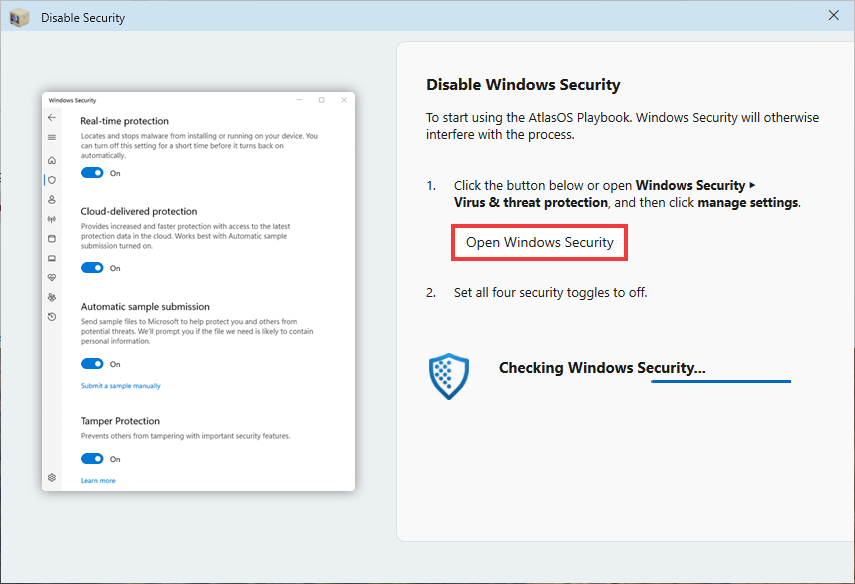
- Désactivez toutes les protections de Windows Security :
- Protection en temps réel
- Protection dans le cloud
- Envoi automatique d’un échantillon
- Protection contre les falsifications.
- Fermez la boîte de dialogue Disable Security en cliquant sur la croix en haut à droite.
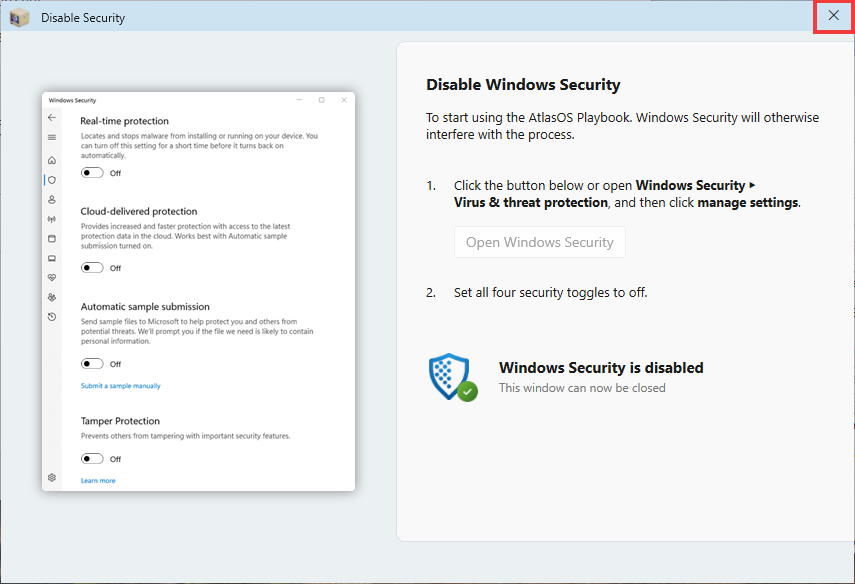
- De retour sur AME Wizard Beta, cliquez sur Next.
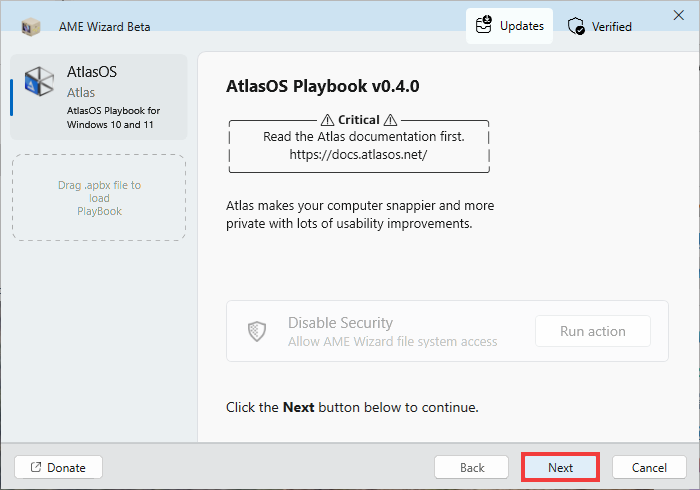
- Après que le programme a vérifié que votre système est compatible, vous pouvez cliquer sur Next une nouvelle fois.
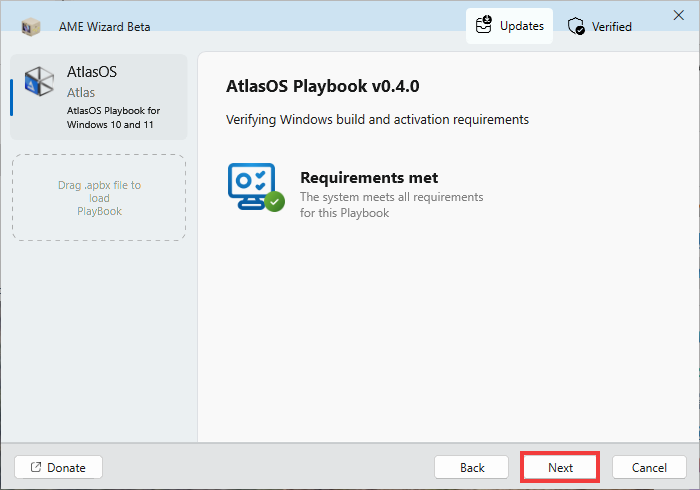 i Note : si vous utilisez un PC portable, vous devrez le brancher sur le secteur, même si la batterie est pleine.
i Note : si vous utilisez un PC portable, vous devrez le brancher sur le secteur, même si la batterie est pleine.Il se peut que votre système d’exploitation ne soit pas tout à fait à jour. Le message Requirements not met apparaît alors. Dans ce cas-là, le programme d’installation vous invite à vérifier Windows Update.
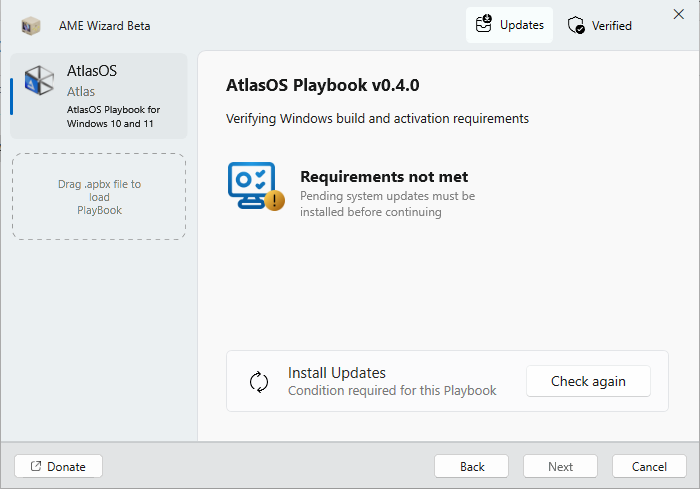
- Vous pouvez lire les licences d’utilisation, puis cliquez à nouveau sur Next.
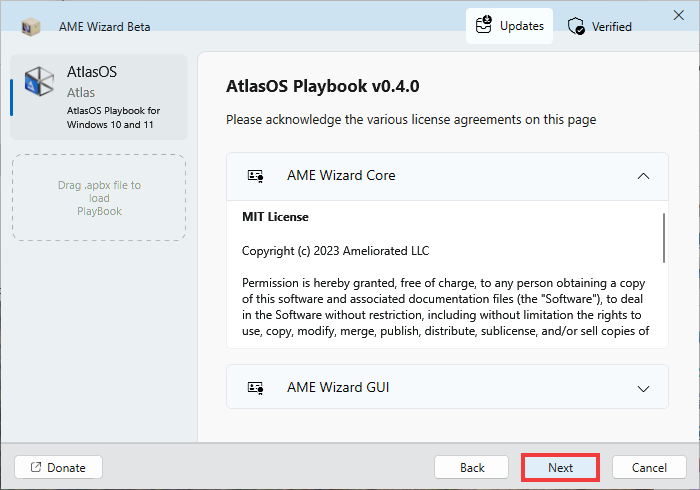
- Cliquez sur Agree pour accepter les termes d’utilisation de la licence.
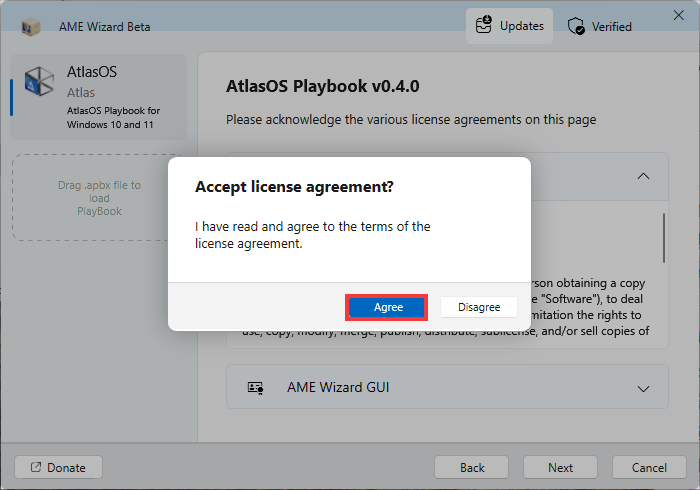
- Maintenant, vous pourrez modifier les options avant de terminer l’installation d’AtlasOS. Cliquez sur Select Options.

- Pour chaque option proposée, validez ou refusez, puis cliquez sur Next. Je vous conseille fortement de suivre les préconisations (recommended).
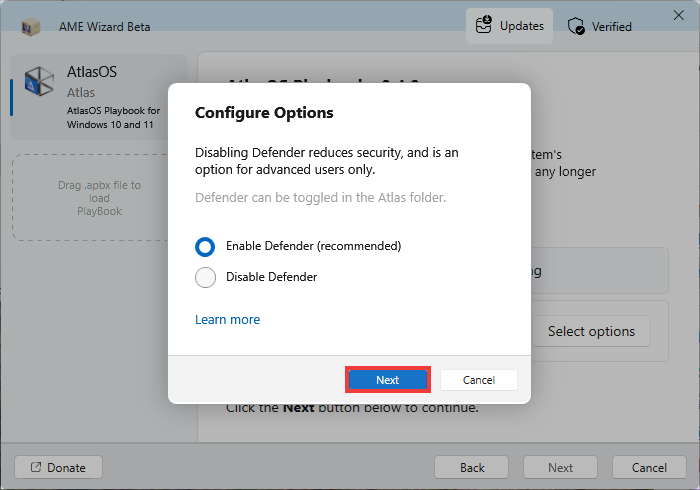
- Cliquez sur Next pour lancer l’installation d’AtlasOS. Vous verrez petit à petit des choses bouger sur votre écran : Edge qui disparaît, le menu Démarrer qui part à gauche (dans le cas de Windows 11), le passage au mode sombre, etc.
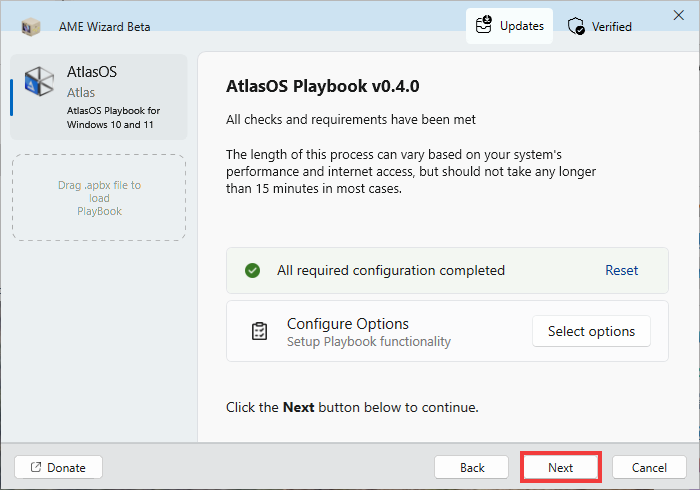
- AtlasOS module votre Windows pour le rendre léger comme une plume !
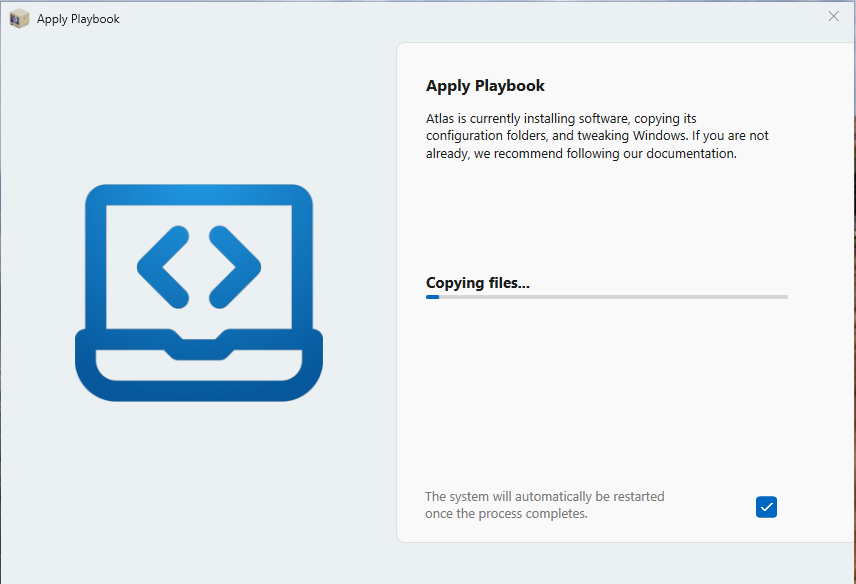
- En quelques minutes, AtlasOS est enfin disponible sur votre PC !

Présentation du nouveau bureau avec AtlasOS sur Windows 11 23H2.
Réactiver Windows Security
- Ouvrir les Paramètres, entrez dans Confidentialité et sécurité, puis dans Sécurité Windows.
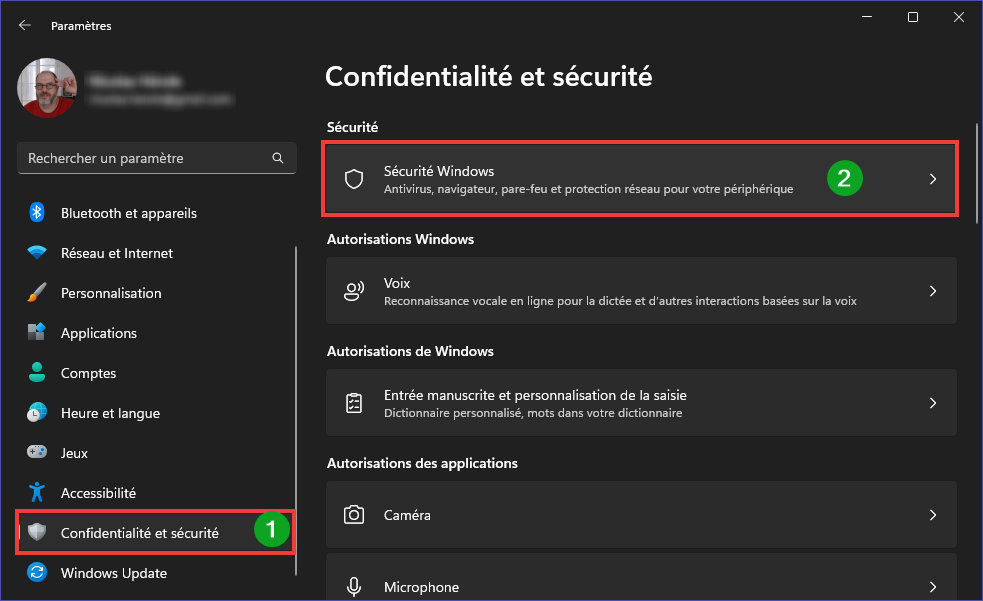
- Cliquez sur Protection contre les virus et menaces. (Notez le triangle jaune indiquant le danger)
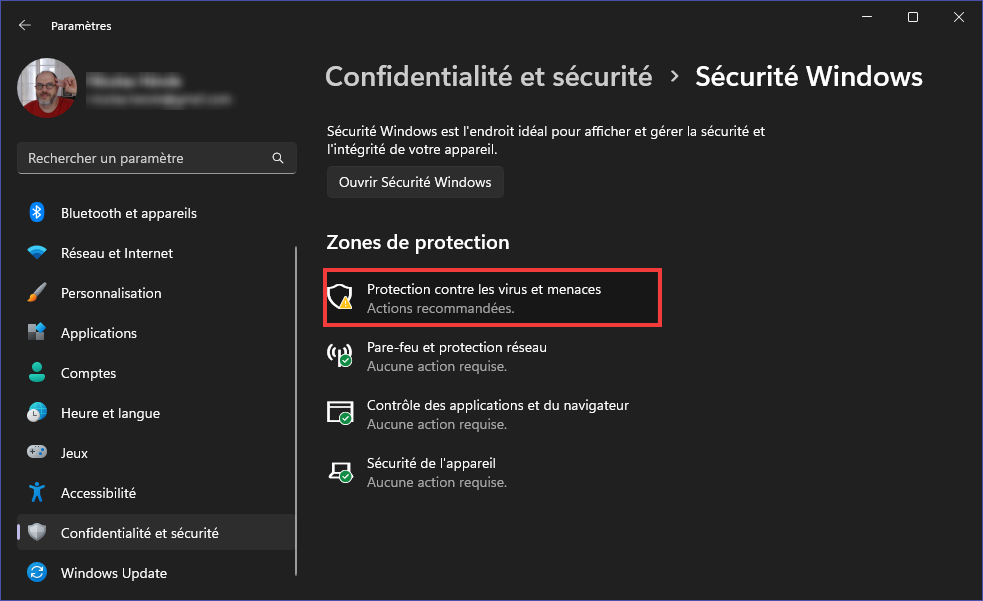
- Activez les Paramètres de protection contre les virus et menaces.
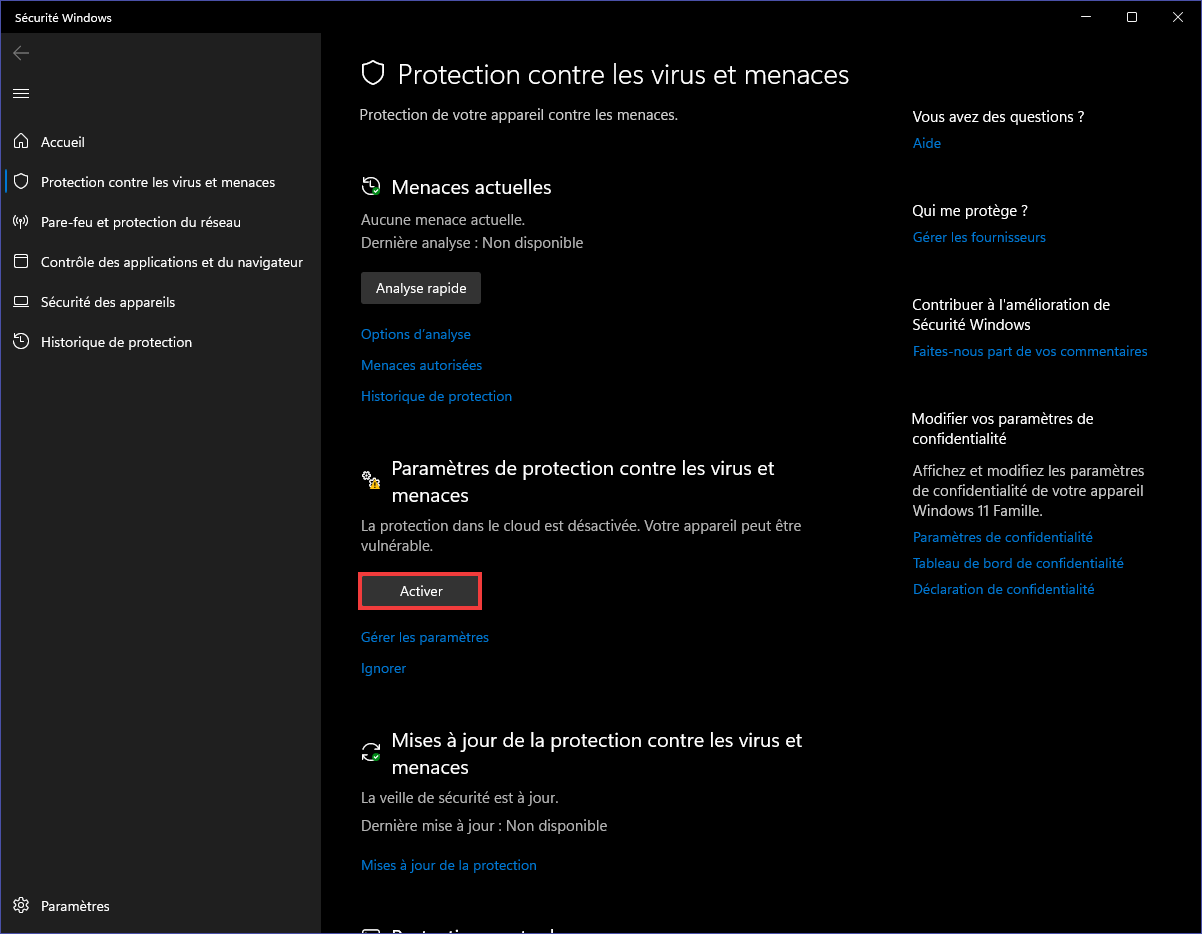
- Acceptez l’autorisation de contrôle d’utilisateur. Vous devrez peut-être attendre quelques secondes avant l’activation complète de la sécurité. Sinon, cliquez de nouveau sur Activer.
i Note : vous devrez recharger la page des Paramètres pour voir la Protection contre les virus et menaces passée au vert.
Retour d’expérience sur AtlasOS
Je tenais à ajouter un bref retour d’expérience sur AtlasOS. Tout d’abord, l’installation d’AtlasOS est très simple, même si c’est en anglais. Ensuite, j’ai pu tester l’installation de deux manières différentes : sur Windows 11 installé en dual-boot (donc en « machine physique ») et sur Windows 11 via une machine virtuelle avec VirtualBox.
Dans le premier cas, l’installation s’est déroulée en une poignée de minutes (mon processeur est un Core-i7 10750H et j’ai 24 Go de RAM). Concernant la vélocité de Windows, rien n’a changé entre avant et après. Mais je suis plutôt en mode pépère bureautique et pas en mode gaming 4K ni montage vidéo. Il aurait fallu que je lance un comparatif sur un jeu gourmand ou une tâche gloutonne pour me rendre compte de la différence.
Dans le second cas, l’installation a pris beaucoup plus de temps (environ 15-20 minutes). Il faut dire que j’avais vraiment restreint ma VM avec seulement 2 cœurs virtuels et 4 Go de RAM. On va dire que ça correspond à une configuration encore plus humble, tel un ordinateur d’entrée de gamme, ou un vieux PC. Et bien là, la différence dans l’utilisation de Windows est clairement différente : AtlasOS est beaucoup plus rapide !